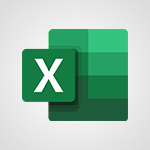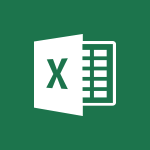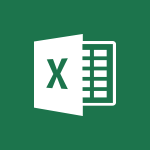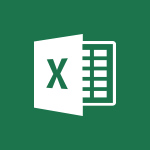Excel - One click Forecasting Tutorial
In this video, you will learn about the intelligent search feature in Microsoft 365. The video covers the search tools in Microsoft 365, including searching on your computer, using Microsoft Search, finding content and people in SharePoint, searching your emails, and more.
This will help you save time and easily find all your information in the Microsoft 365 suite.
- 1:01
- 3419 views
-
Excel - Ink Equation
- 0:41
- Viewed 4794 times
-
Excel - New Chart types
- 1:52
- Viewed 3987 times
-
Excel - 3D Maps
- 1:41
- Viewed 4504 times
-
Excel - Improved version history
- 0:51
- Viewed 3504 times
-
Excel - Flash Fill
- 2:59
- Viewed 3277 times
-
Excel - Share documents
- 1:13
- Viewed 3104 times
-
Excel - Create a chart
- 0:52
- Viewed 3264 times
-
Excel - Operator order
- 2:04
- Viewed 3580 times
-
AVERAGEIFS and IFERROR
- 4:45
- Viewed 4915 times
-
Ink Equation
- 0:41
- Viewed 4794 times
-
Convert a picture into Data with Excel
- 0:25
- Viewed 4616 times
-
3D Maps
- 1:41
- Viewed 4504 times
-
Three ways to add numbers in Excel Online
- 3:15
- Viewed 4281 times
-
Create a combo chart
- 1:47
- Viewed 4208 times
-
COUNTIFS and SUMIFS
- 5:30
- Viewed 4202 times
-
Start with "Ideas" in Excel
- 0:38
- Viewed 4187 times
-
Manage conditional formatting
- 4:30
- Viewed 4109 times
-
More complex formulas
- 4:17
- Viewed 4106 times
-
Create a PivotTable report manually
- 4:59
- Viewed 4066 times
-
The nuts and bolts of VLOOKUP
- 3:05
- Viewed 4037 times
-
Start using Excel
- 4:22
- Viewed 4034 times
-
Manage drop-down lists
- 6:12
- Viewed 4016 times
-
Functions and formulas
- 3:24
- Viewed 3994 times
-
New Chart types
- 1:52
- Viewed 3987 times
-
The SUMIF function
- 5:27
- Viewed 3980 times
-
A closer look at the ribbon
- 3:55
- Viewed 3963 times
-
Use formulas to apply conditional formatting
- 4:20
- Viewed 3948 times
-
VLOOKUP: How and when to use it
- 2:38
- Viewed 3936 times
-
AVERAGEIF function
- 3:04
- Viewed 3930 times
-
The SUM function
- 4:37
- Viewed 3902 times
-
Using functions
- 5:12
- Viewed 3891 times
-
How to simultaneously edit and calculate formulas across multiple worksheets
- 3:07
- Viewed 3891 times
-
Advanced formulas and references
- 4:06
- Viewed 3889 times
-
Look up values on a different worksheet
- 2:39
- Viewed 3880 times
-
Password protect workbooks and worksheets in detail
- 6:00
- Viewed 3854 times
-
Take conditional formatting to the next level
- 3:37
- Viewed 3809 times
-
How to link cells and calculate formulas across multiple worksheets
- 2:10
- Viewed 3801 times
-
Freeze panes in detail
- 3:30
- Viewed 3799 times
-
Password protect workbooks and worksheets
- 2:27
- Viewed 3784 times
-
AutoFill
- 2:55
- Viewed 3777 times
-
Create a PivotTable and analyze your data
- 1:35
- Viewed 3770 times
-
Customize charts
- 4:28
- Viewed 3769 times
-
Subtract time
- 3:58
- Viewed 3768 times
-
Sort, filter, summarize and calculate your PivoteTable data
- 3:49
- Viewed 3763 times
-
Print headings, gridlines, formulas, and more
- 4:29
- Viewed 3762 times
-
Add numbers
- 2:54
- Viewed 3760 times
-
Top tips for working in Excel Online
- 3:35
- Viewed 3755 times
-
How things are organized
- 1:58
- Viewed 3753 times
-
How to simultaneously view multiple worksheets
- 3:25
- Viewed 3753 times
-
How to track and monitor values with the Watch Window
- 2:42
- Viewed 3752 times
-
Copy a VLOOKUP formula
- 3:27
- Viewed 3750 times
-
A first look at Excel 2016
- 3:22
- Viewed 3749 times
-
Print a worksheet on a specific number of pages
- 4:34
- Viewed 3748 times
-
More print options
- 5:59
- Viewed 3722 times
-
IF with AND and OR
- 3:35
- Viewed 3715 times
-
AutoFilter details
- 3:27
- Viewed 3712 times
-
Advanced filter details
- 4:13
- Viewed 3704 times
-
Work with macros
- 4:40
- Viewed 3700 times
-
Insert columns and rows
- 4:16
- Viewed 3697 times
-
Create pie, bar, and line charts
- 3:13
- Viewed 3686 times
-
Introduction to Excel
- 0:59
- Viewed 3681 times
-
Insert headers and footers
- 2:02
- Viewed 3678 times
-
Conditionally format dates
- 2:38
- Viewed 3676 times
-
Chat with your co-editors in real-time
- 0:28
- Viewed 3676 times
-
Drop-down list settings
- 4:14
- Viewed 3668 times
-
Assign a button to a macro
- 2:49
- Viewed 3663 times
-
Sort details
- 4:46
- Viewed 3659 times
-
Combine data from multiple worksheets
- 2:50
- Viewed 3651 times
-
Print worksheets and workbooks
- 1:07
- Viewed 3636 times
-
Input and error messages
- 2:52
- Viewed 3634 times
-
Header and footer details
- 3:41
- Viewed 3626 times
-
Basic math
- 2:28
- Viewed 3590 times
-
Operator order
- 2:04
- Viewed 3580 times
-
Copying formulas
- 3:00
- Viewed 3577 times
-
Save your macro
- 2:59
- Viewed 3570 times
-
Advanced IF functions
- 3:22
- Viewed 3514 times
-
Save and print an Excel workbook
- 1:53
- Viewed 3508 times
-
TEXTJOIN
- 0:47
- Viewed 3505 times
-
Improved version history
- 0:51
- Viewed 3504 times
-
Copy a chart
- 2:59
- Viewed 3497 times
-
IFS
- 1:05
- Viewed 3456 times
-
Cell references
- 1:34
- Viewed 3452 times
-
Weighted average
- 2:06
- Viewed 3450 times
-
Use conditional formatting
- 2:02
- Viewed 3450 times
-
Save, publish, and share
- 2:22
- Viewed 3442 times
-
How to create a table
- 2:11
- Viewed 3426 times
-
Conditionally format text
- 2:12
- Viewed 3416 times
-
Add formulas and references
- 2:52
- Viewed 3408 times
-
Get going fast
- 1:38
- Viewed 3404 times
-
Use slicers to filter data
- 1:25
- Viewed 3403 times
-
Copy and remove conditional formatting
- 1:11
- Viewed 3364 times
-
AutoFill and Flash Fill
- 1:36
- Viewed 3351 times
-
How to use 3-D reference or tridimensional formulas
- 3:01
- Viewed 3348 times
-
Map Chart in Excel
- 0:31
- Viewed 3318 times
-
Freeze or lock panes
- 1:06
- Viewed 3309 times
-
Nested IF functions
- 3:30
- Viewed 3305 times
-
Average a group of numbers
- 2:01
- Viewed 3298 times
-
CONCAT
- 0:51
- Viewed 3293 times
-
Flash Fill
- 2:59
- Viewed 3277 times
-
Drop-down lists
- 0:55
- Viewed 3266 times
-
Create a chart
- 0:52
- Viewed 3264 times
-
Edit a macro
- 3:29
- Viewed 3233 times
-
SWITCH
- 1:03
- Viewed 3212 times
-
Sort and filter data
- 1:38
- Viewed 3189 times
-
Share documents
- 1:13
- Viewed 3104 times
-
MAXIFS & MINIFS
- 1:06
- Viewed 3083 times
-
Microsoft Search
- 0:34
- Viewed 3045 times
-
Work simultaneously with others on a workbook
- 0:43
- Viewed 2996 times
-
Page numbers in depth
- 3:06
- Viewed 2946 times
-
Funnel Chart
- 0:33
- Viewed 2873 times
-
Translate your Excel spreadsheets
- 1:16
- Viewed 2838 times
-
Check Accessibility in Excel
- 1:51
- Viewed 2791 times
-
Accessibility in Excel
- 1:12
- Viewed 2759 times
-
XLOOKUP (Advanced metrics)
- 9:30
- Viewed 2570 times
-
Use slicers, timelines and PivotCharts to analyze your pivotetable data
- 3:38
- Viewed 2505 times
-
Create dynamic drop down lists
- 3:26
- Viewed 2380 times
-
Do things quickly with Tell Me
- 1:07
- Viewed 2347 times
-
Insert an image in a cell with image function
- 3:01
- Viewed 2318 times
-
XLOOKUP (Basic metrics)
- 4:19
- Viewed 2251 times
-
Text before & after Function
- 4:57
- Viewed 2162 times
-
Creating a forecast sheet with Excel
- 0:43
- Viewed 1985 times
-
Change chart type
- 1:29
- Viewed 1875 times
-
Generate a Chart with Copilot
- 1:34
- Viewed 1554 times
-
Sort, Filter, and Analyze Data with Copilot
- 1:48
- Viewed 1171 times
-
Generate Formulas with Copilot
- 2:07
- Viewed 1033 times
-
Format Data with Copilot
- 1:52
- Viewed 962 times
-
Use Copilot with Right-Click
- 01:45
- Viewed 624 times
-
Create an insights grid
- 01:19
- Viewed 186 times
-
Generate formulas from a concept
- 01:02
- Viewed 179 times
-
Use the Copilot pane
- 01:12
- Viewed 119 times
-
Process text
- 01:03
- Viewed 101 times
-
Remove a watermark
- 2:20
- Viewed 14833 times
-
Align flow chart shapes and add connectors
- 4:48
- Viewed 5078 times
-
Change font size, line spacing, and indentation
- 5:09
- Viewed 4996 times
-
AVERAGEIFS and IFERROR
- 4:45
- Viewed 4915 times
-
Insert items in a presentation
- 2:38
- Viewed 4806 times
-
Ink Equation
- 0:41
- Viewed 4794 times
-
Trigger text to play over a video
- 2:58
- Viewed 4771 times
-
Change list formatting on the slide master
- 5:22
- Viewed 4695 times
-
Convert handwritten texts or drawings with Powerpoint
- 0:33
- Viewed 4623 times
-
Convert a picture into Data with Excel
- 0:25
- Viewed 4616 times
-
How to add branching logic in Microsoft Forms
- 1:55
- Viewed 4555 times
-
3D Maps
- 1:41
- Viewed 4504 times
-
Edit headers and footers on the slide master
- 4:56
- Viewed 4467 times
-
Print Notes Pages as handouts
- 3:15
- Viewed 4332 times
-
Add headers and footers to slides
- 3:52
- Viewed 4326 times
-
Three ways to add numbers in Excel Online
- 3:15
- Viewed 4281 times
-
Create a combo chart
- 1:47
- Viewed 4208 times
-
COUNTIFS and SUMIFS
- 5:30
- Viewed 4202 times
-
Add sound effects to an animation
- 4:29
- Viewed 4111 times
-
Manage conditional formatting
- 4:30
- Viewed 4109 times
-
More complex formulas
- 4:17
- Viewed 4106 times
-
Create a new slide master and layouts
- 5:13
- Viewed 4059 times
-
Work with a motion path
- 2:50
- Viewed 4051 times
-
The nuts and bolts of VLOOKUP
- 3:05
- Viewed 4037 times
-
Start using Excel
- 4:22
- Viewed 4034 times
-
Add a sound effect to a transition
- 3:45
- Viewed 4032 times
-
Animate charts and SmartArt
- 3:36
- Viewed 4023 times
-
Manage drop-down lists
- 6:12
- Viewed 4016 times
-
Add a "Date" field to your form or quiz in Microsoft Forms
- 1:06
- Viewed 4014 times
-
Create dynamic visual title using the Selected Value function
- 5:42
- Viewed 4002 times
-
Functions and formulas
- 3:24
- Viewed 3994 times
-
New Chart types
- 1:52
- Viewed 3987 times
-
The SUMIF function
- 5:27
- Viewed 3980 times
-
Finalize and review a presentation
- 2:02
- Viewed 3966 times
-
Customize the slide master
- 4:38
- Viewed 3962 times
-
Use formulas to apply conditional formatting
- 4:20
- Viewed 3948 times
-
Prepare a basic handout
- 4:30
- Viewed 3937 times
-
VLOOKUP: How and when to use it
- 2:38
- Viewed 3936 times
-
AVERAGEIF function
- 3:04
- Viewed 3930 times
-
The SUM function
- 4:37
- Viewed 3902 times
-
Using functions
- 5:12
- Viewed 3891 times
-
How to simultaneously edit and calculate formulas across multiple worksheets
- 3:07
- Viewed 3891 times
-
Advanced formulas and references
- 4:06
- Viewed 3889 times
-
Look up values on a different worksheet
- 2:39
- Viewed 3880 times
-
Password protect workbooks and worksheets in detail
- 6:00
- Viewed 3854 times
-
Trigger an animation effect
- 2:29
- Viewed 3852 times
-
Build an org chart using the text pane
- 4:00
- Viewed 3840 times
-
Create a flow chart
- 3:27
- Viewed 3823 times
-
Take conditional formatting to the next level
- 3:37
- Viewed 3809 times
-
How to link cells and calculate formulas across multiple worksheets
- 2:10
- Viewed 3801 times
-
Freeze panes in detail
- 3:30
- Viewed 3799 times
-
Password protect workbooks and worksheets
- 2:27
- Viewed 3784 times
-
Create slide content and save the template
- 4:50
- Viewed 3782 times
-
Animate pictures, shapes, text, and other objects
- 4:02
- Viewed 3772 times
-
Customize charts
- 4:28
- Viewed 3769 times
-
Subtract time
- 3:58
- Viewed 3768 times
-
Print headings, gridlines, formulas, and more
- 4:29
- Viewed 3762 times
-
Add numbers
- 2:54
- Viewed 3760 times
-
How to simultaneously view multiple worksheets
- 3:25
- Viewed 3753 times
-
How to track and monitor values with the Watch Window
- 2:42
- Viewed 3752 times
-
Copy a VLOOKUP formula
- 3:27
- Viewed 3750 times
-
Print a worksheet on a specific number of pages
- 4:34
- Viewed 3748 times
-
Use slide masters to customize a presentation
- 3:07
- Viewed 3726 times
-
More print options
- 5:59
- Viewed 3722 times
-
IF with AND and OR
- 3:35
- Viewed 3715 times
-
AutoFilter details
- 3:27
- Viewed 3712 times
-
Advanced filter details
- 4:13
- Viewed 3704 times
-
Add a picture watermark
- 4:36
- Viewed 3703 times
-
Work with macros
- 4:40
- Viewed 3700 times
-
Insert columns and rows
- 4:16
- Viewed 3697 times
-
Create pie, bar, and line charts
- 3:13
- Viewed 3686 times
-
Customize colors and save the theme
- 4:45
- Viewed 3682 times
-
Insert headers and footers
- 2:02
- Viewed 3678 times
-
Conditionally format dates
- 2:38
- Viewed 3676 times
-
Drop-down list settings
- 4:14
- Viewed 3668 times
-
Work with handout masters
- 4:34
- Viewed 3667 times
-
Create an automated workflow for Microsoft Forms with Power Automate
- 5:09
- Viewed 3664 times
-
Assign a button to a macro
- 2:49
- Viewed 3663 times
-
Sort details
- 4:46
- Viewed 3659 times
-
Create slicers
- 3:55
- Viewed 3658 times
-
Create quick measures
- 3:02
- Viewed 3657 times
-
Animate pictures and shapes
- 4:17
- Viewed 3653 times
-
Combine data from multiple worksheets
- 2:50
- Viewed 3651 times
-
Backgrounds in PowerPoint: First Steps
- 3:20
- Viewed 3642 times
-
Print worksheets and workbooks
- 1:07
- Viewed 3636 times
-
Input and error messages
- 2:52
- Viewed 3634 times
-
Create a template from a presentation
- 3:09
- Viewed 3631 times
-
Header and footer details
- 3:41
- Viewed 3626 times
-
Print slides, notes, or handouts
- 2:48
- Viewed 3603 times
-
Basic math
- 2:28
- Viewed 3590 times
-
Change the theme background
- 5:38
- Viewed 3582 times
-
Operator order
- 2:04
- Viewed 3580 times
-
Copying formulas
- 3:00
- Viewed 3577 times
-
Screen recording
- 0:49
- Viewed 3573 times
-
Save your macro
- 2:59
- Viewed 3570 times
-
Picture backgrounds: Two methods
- 4:58
- Viewed 3556 times
-
Print handouts
- 4:32
- Viewed 3550 times
-
Create custom animations with motion paths
- 3:39
- Viewed 3540 times
-
Customize the design and layouts
- 5:06
- Viewed 3525 times
-
Multiple choice questions in Microsoft Forms
- 2:14
- Viewed 3520 times
-
Advanced IF functions
- 3:22
- Viewed 3514 times
-
Improved version history
- 0:51
- Viewed 3504 times
-
Copy a chart
- 2:59
- Viewed 3497 times
-
Measure how people feel about something with the Likert scale in Microsoft Forms
- 2:02
- Viewed 3486 times
-
Creating and managing a group
- 1:56
- Viewed 3457 times
-
Cell references
- 1:34
- Viewed 3452 times
-
Weighted average
- 2:06
- Viewed 3450 times
-
Use conditional formatting
- 2:02
- Viewed 3450 times
-
Customize master layouts
- 4:57
- Viewed 3449 times
-
How to create a table
- 2:11
- Viewed 3426 times
-
Conditionally format text
- 2:12
- Viewed 3416 times
-
Add formulas and references
- 2:52
- Viewed 3408 times
-
Combine a path with other effects
- 4:49
- Viewed 3406 times
-
Use slicers to filter data
- 1:25
- Viewed 3403 times
-
Add headers and footers to a presentation
- 2:50
- Viewed 3395 times
-
Removing backgrounds in PowerPoint
- 2:45
- Viewed 3387 times
-
Apply and change a theme
- 5:13
- Viewed 3370 times
-
Copy and remove conditional formatting
- 1:11
- Viewed 3364 times
-
Manage Your Working Time in MyAnalytics
- 0:34
- Viewed 3355 times
-
AutoFill and Flash Fill
- 1:36
- Viewed 3351 times
-
How to use 3-D reference or tridimensional formulas
- 3:01
- Viewed 3348 times
-
Save time by creating your form with quick import
- 2:20
- Viewed 3338 times
-
90 seconds about PowerPoint Slide Masters
- 1:17
- Viewed 3319 times
-
Freeze or lock panes
- 1:06
- Viewed 3309 times
-
Edit headers and footers for handouts
- 2:43
- Viewed 3308 times
-
Nested IF functions
- 3:30
- Viewed 3305 times
-
Average a group of numbers
- 2:01
- Viewed 3298 times
-
Ink Equation
- 0:40
- Viewed 3279 times
-
Design motion paths
- 2:30
- Viewed 3277 times
-
Conditional formatting
- 3:35
- Viewed 3267 times
-
Add staff members
- 2:57
- Viewed 3267 times
-
Drop-down lists
- 0:55
- Viewed 3266 times
-
Prepare and run your presentation
- 1:28
- Viewed 3266 times
-
Create an org chart
- 3:09
- Viewed 3255 times
-
New chart types
- 0:39
- Viewed 3245 times
-
Build an org chart using SmartArt Tools
- 5:09
- Viewed 3238 times
-
Use the drill down filter
- 4:41
- Viewed 3235 times
-
Edit a macro
- 3:29
- Viewed 3233 times
-
Apply paths to layered pictures
- 5:28
- Viewed 3228 times
-
Animate text
- 4:14
- Viewed 3228 times
-
Create a sequence with line paths
- 6:42
- Viewed 3201 times
-
Sort and filter data
- 1:38
- Viewed 3189 times
-
Calculate function
- 4:22
- Viewed 3168 times
-
Present Live
- 3:13
- Viewed 3086 times
-
Make a reservation [Staff]
- 1:55
- Viewed 3086 times
-
Add bullets to text
- 2:24
- Viewed 3020 times
-
Create a new calendar
- 2:55
- Viewed 3017 times
-
Trigger a video
- 4:06
- Viewed 3004 times
-
Turn on the drill down feature
- 2:23
- Viewed 2962 times
-
Start using PowerPoint
- 2:06
- Viewed 2947 times
-
Integrate Bookings into TEAMS
- 1:36
- Viewed 2921 times
-
Turn your Excel tables into real lists!
- 1:12
- Viewed 2913 times
-
Add an alert to a visual
- 2:24
- Viewed 2892 times
-
Manage interactions
- 1:56
- Viewed 2860 times
-
Manage relations between data sources
- 2:37
- Viewed 2786 times
-
Make a reservation [Customer]
- 2:13
- Viewed 2786 times
-
Complete and Share a Schedule
- 2:02
- Viewed 2737 times
-
Create a Schedule and Organise it with the Help of Groups
- 1:42
- Viewed 2713 times
-
Create custom fields
- 1:21
- Viewed 2712 times
-
Add a service
- 2:03
- Viewed 2706 times
-
Import, create, edit and share documents
- 2:35
- Viewed 2704 times
-
Research in your notes
- 1:13
- Viewed 2696 times
-
What are measures?
- 2:58
- Viewed 2656 times
-
Use template to prepare your Agile SCRUM meeting
- 2:50
- Viewed 2624 times
-
Create and organise a group
- 1:30
- Viewed 2619 times
-
Organise notes
- 2:57
- Viewed 2601 times
-
Get a rating in Microsoft Forms
- 1:32
- Viewed 2585 times
-
Create a Microsoft Forms form directly in OneDrive
- 1:33
- Viewed 2558 times
-
How Clock In Works
- 0:22
- Viewed 2547 times
-
Easily measure user experience with Net Promoter Score in Microsoft Forms
- 1:32
- Viewed 2505 times
-
Make better tables
- 10 min
- Viewed 2497 times
-
Manage our recent documents
- 2:24
- Viewed 2493 times
-
Add a Visio diagram
- 1:23
- Viewed 2460 times
-
Access other apps aroud Office 365
- 1:10
- Viewed 2457 times
-
Creating and managing campaigns
- 1:39
- Viewed 2450 times
-
Create your first form or quiz in Microsoft Forms
- 2:12
- Viewed 2447 times
-
Send your notes by email
- 0:42
- Viewed 2390 times
-
Password protect your notes
- 1:43
- Viewed 2384 times
-
Draw, sketch or handwrite notes
- 1:25
- Viewed 2383 times
-
Create dynamic drop down lists
- 3:26
- Viewed 2380 times
-
Insert an image in a cell with image function
- 3:01
- Viewed 2318 times
-
Create a new shared booking page
- 2:32
- Viewed 2299 times
-
Save, share and share everything
- 0:49
- Viewed 2290 times
-
Insert online videos
- 0:41
- Viewed 2256 times
-
Add an Excel spreadsheet
- 1:31
- Viewed 2255 times
-
Imbrication OneNote / Teams
- 1:03
- Viewed 2246 times
-
Creating or editing office documents in Engage
- 0:44
- Viewed 2209 times
-
Add files
- 1:26
- Viewed 2203 times
-
See who's collaborating
- 2:01
- Viewed 2203 times
-
Imbrication OneNote / Outlook
- 1:37
- Viewed 2173 times
-
Text before & after Function
- 4:57
- Viewed 2162 times
-
Add items
- 2:04
- Viewed 2161 times
-
How to Copy a Schedule
- 0:39
- Viewed 2157 times
-
Sync and sharing
- 0:28
- Viewed 2129 times
-
Find out your coworkers’ preferences by creating a “Ranking” question in Microsoft Forms
- 2:14
- Viewed 2124 times
-
Upload an existing video from your device
- 1:11
- Viewed 2121 times
-
Make a reservation Employee]
- 1:50
- Viewed 2111 times
-
Use page templates
- 2:19
- Viewed 2103 times
-
Use formatting toolbar and styles to format forms and quizzes
- 1:55
- Viewed 2098 times
-
Add staff
- 2:36
- Viewed 2086 times
-
Install Office on 5 devices
- 1:53
- Viewed 2085 times
-
Create a video from the web app
- 1:20
- Viewed 2038 times
-
Summarize Your Notes with Copilot
- 1:45
- Viewed 2023 times
-
Meeting recordings in Microsoft Teams
- 1:13
- Viewed 2018 times
-
Add or edit a thumbnail
- 0:59
- Viewed 2013 times
-
Create a video from the mobile app
- 1:13
- Viewed 2011 times
-
Record a live PowerPoint presentation
- 1:18
- Viewed 2008 times
-
Use "Text" fields to create a contact form
- 2:16
- Viewed 1997 times
-
Let responders submit files in Microsoft Forms
- 1:58
- Viewed 1996 times
-
Create custom fields
- 1:12
- Viewed 1894 times
-
Change chart type
- 1:29
- Viewed 1875 times
-
Engaging and animating a group
- 1:55
- Viewed 1791 times
-
Add a Table from Text with Copilot
- 1:39
- Viewed 1757 times
-
Send a single form in multiple languages
- 1:21
- Viewed 1750 times
-
Rewrite or Summarize Existing Text with Copilot
- 2:29
- Viewed 1646 times
-
Make a reservation [Customer]
- 1:51
- Viewed 1637 times
-
Generate a Chart with Copilot
- 1:34
- Viewed 1554 times
-
Save a PowerPoint presentation
- 1:10
- Viewed 1547 times
-
Add a service
- 2:28
- Viewed 1517 times
-
Create a Task List or Plan with Copilot
- 1:49
- Viewed 1459 times
-
Create a Presentation with Copilot
- 1:50
- Viewed 1317 times
-
Create a Presentation Based on an Existing Word Document
- 1:52
- Viewed 1301 times
-
Draft Content Based on an Existing Document with Copilot
- 2:15
- Viewed 1274 times
-
Draft an Email with Copilot
- 2:35
- Viewed 1209 times
-
Sort, Filter, and Analyze Data with Copilot
- 1:48
- Viewed 1171 times
-
Summarize the Content of a Note with Copilot
- 1:03
- Viewed 1072 times
-
Generate Formulas with Copilot
- 2:07
- Viewed 1033 times
-
Summarize a Slideshow with Copilot
- 1:34
- Viewed 1011 times
-
Format Data with Copilot
- 1:52
- Viewed 962 times
-
Optimize Email Writing with Copilot Coaching
- 1:41
- Viewed 956 times
-
Analyze and Write Content Based on a File
- 2:16
- Viewed 950 times
-
Energize and Structure a Presentation with Copilot
- 1:50
- Viewed 930 times
-
Generate Text from an Idea or Plan
- 2:51
- Viewed 881 times
-
Use Documents in a Synchronized Library Folder
- 01:32
- Viewed 365 times
-
Use Recycle Bins to Restore Documents
- 01:49
- Viewed 329 times
-
Insert Elements in Emails (Tables, Charts, Images)
- 02:49
- Viewed 307 times
-
Send an Email and Create a Draft in Outlook
- 03:10
- Viewed 291 times
-
Create different types of events
- 01:46
- Viewed 255 times
-
Create and add a signature to messages
- 01:26
- Viewed 248 times
-
Create a reminder for yourself
- 01:59
- Viewed 244 times
-
Save and Print a Message
- 01:48
- Viewed 241 times
-
Sort and filter emails
- 02:51
- Viewed 229 times
-
Make changes to a text
- 01:05
- Viewed 226 times
-
Add Accessible Tables and Lists
- 02:32
- Viewed 225 times
-
Edit and customize views
- 01:55
- Viewed 221 times
-
Change the default font of your emails
- 01:05
- Viewed 210 times
-
Manage Teams online meeting options
- 01:56
- Viewed 209 times
-
Create an Email Template
- 01:40
- Viewed 206 times
-
Search options
- 01:23
- Viewed 200 times
-
Improve Email Accessibility
- 02:02
- Viewed 198 times
-
Generating Loop Content with Copilot
- 01:18
- Viewed 191 times
-
Generate formulas from a concept
- 01:02
- Viewed 179 times
-
Improve the Accessibility of Images in Emails
- 01:18
- Viewed 178 times
-
Prepare for Time Out of Office (Viva Insights)
- 02:08
- Viewed 174 times
-
Create a collaborative email with Microsoft Loop and Outlook
- 02:30
- Viewed 170 times
-
Delay Email Delivery
- 01:10
- Viewed 166 times
-
Translate Emails in Outlook
- 01:32
- Viewed 165 times
-
Summarizing a Loop Page with Copilot
- 00:55
- Viewed 165 times
-
Streamline Note-Taking with OneNote and Outlook
- 01:03
- Viewed 156 times
-
Dictate Your Email to Outlook
- 01:35
- Viewed 148 times
-
Use the Immersive Reader Feature
- 01:33
- Viewed 144 times
-
Create an agent for a team
- 01:53
- Viewed 46 times
-
Install and access Copilot Studio in Teams
- 01:38
- Viewed 44 times
-
Analyze the Copilot Studio agent
- 01:25
- Viewed 26 times
-
Publish the agent and make it accessible
- 01:39
- Viewed 44 times
-
Copilot Studio agent settings
- 01:33
- Viewed 25 times
-
Add new actions
- 01:54
- Viewed 42 times
-
Create a first action
- 01:59
- Viewed 44 times
-
Manage topics
- 01:51
- Viewed 57 times
-
Manage knowledge sources
- 01:11
- Viewed 27 times
-
Create an agent with Copilot Studio
- 01:52
- Viewed 42 times
-
Access Copilot Studio
- 01:09
- Viewed 43 times
-
Get started with Copilot Studio
- 01:25
- Viewed 28 times
-
Introduction to PowerBI
- 00:60
- Viewed 104 times
-
Introduction to Microsoft Outlook
- 01:09
- Viewed 97 times
-
Introduction to Microsoft Insights
- 02:04
- Viewed 95 times
-
Introduction to Microsoft Viva
- 01:22
- Viewed 102 times
-
Introduction to Planner
- 00:56
- Viewed 107 times
-
Introduction to Microsoft Visio
- 02:07
- Viewed 89 times
-
Introduction to Microsoft Forms
- 00:52
- Viewed 105 times
-
Introducing to Microsoft Designer
- 00:28
- Viewed 138 times
-
Introduction to Sway
- 01:53
- Viewed 88 times
-
Introducing to Word
- 01:00
- Viewed 104 times
-
Introducing to SharePoint Premium
- 00:47
- Viewed 91 times
-
Create a call group
- 01:15
- Viewed 118 times
-
Use call delegation
- 01:07
- Viewed 75 times
-
Assign a delegate for your calls
- 01:08
- Viewed 122 times
-
Ring multiple devices simultaneously
- 01:36
- Viewed 80 times
-
Use the "Do Not Disturb" function for calls
- 01:28
- Viewed 75 times
-
Manage advanced call notifications
- 01:29
- Viewed 82 times
-
Configure audio settings for better sound quality
- 02:08
- Viewed 126 times
-
Block unwanted calls
- 01:24
- Viewed 86 times
-
Disable all call forwarding
- 01:09
- Viewed 90 times
-
Manage a call group in Teams
- 02:01
- Viewed 84 times
-
Update voicemail forwarding settings
- 01:21
- Viewed 80 times
-
Configure call forwarding to internal numbers
- 01:02
- Viewed 78 times
-
Set call forwarding to external numbers
- 01:03
- Viewed 83 times
-
Manage voicemail messages
- 01:55
- Viewed 112 times
-
Access voicemail via mobile and PC
- 02:03
- Viewed 122 times
-
Customize your voicemail greeting
- 02:17
- Viewed 74 times
-
Transfer calls with or without an announcement
- 01:38
- Viewed 70 times
-
Manage simultaneous calls
- 01:52
- Viewed 83 times
-
Support third-party apps during calls
- 01:53
- Viewed 105 times
-
Add participants quickly and securely
- 01:37
- Viewed 77 times
-
Configure call privacy and security settings
- 02:51
- Viewed 73 times
-
Manage calls on hold
- 01:20
- Viewed 85 times
-
Live transcription and generate summaries via AI
- 03:43
- Viewed 76 times
-
Use the interface to make and receive calls
- 01:21
- Viewed 85 times
-
Draft a Service Memo
- 02:33
- Viewed 133 times
-
Extract Invoice Data and Generate a Pivot Table
- 03:26
- Viewed 128 times
-
Formulate a Request for Pricing Conditions via Email
- 02:32
- Viewed 177 times
-
Analyze a Supply Catalog Based on Needs and Budget
- 02:41
- Viewed 147 times
-
SharePoint Page Co-Editing: Collaborate in Real Time
- 02:14
- Viewed 69 times
-
Other Coaches
- 01:45
- Viewed 125 times
-
Agents in SharePoint
- 02:44
- Viewed 96 times
-
Prompt coach
- 02:49
- Viewed 118 times
-
Modify, Share, and Install an Agent
- 01:43
- Viewed 116 times
-
Configure a Copilot Agent
- 02:39
- Viewed 101 times
-
Describe a copilot agent
- 01:32
- Viewed 128 times
-
Rewrite with Copilot
- 01:21
- Viewed 101 times
-
Analyze a video
- 01:21
- Viewed 124 times
-
Use the Copilot pane
- 01:12
- Viewed 119 times
-
Process text
- 01:03
- Viewed 101 times
-
Create an insights grid
- 01:19
- Viewed 186 times
-
Generate and manipulate an image in PowerPoint
- 01:47
- Viewed 125 times
-
Interact with a web page with Copilot
- 00:36
- Viewed 137 times
-
Create an image with Copilot
- 00:42
- Viewed 200 times
-
Summarize a PDF with Copilot
- 00:41
- Viewed 137 times
-
Analyze your documents with Copilot
- 01:15
- Viewed 122 times
-
Chat with Copilot
- 00:50
- Viewed 113 times
-
Particularities of Personal and Professional Copilot Accounts
- 00:40
- Viewed 183 times
-
Data Privacy in Copilot
- 00:43
- Viewed 131 times
-
Access Copilot
- 00:25
- Viewed 195 times
-
Use a Copilot Agent
- 01:24
- Viewed 143 times
-
Modify with Pages
- 01:20
- Viewed 144 times
-
Generate and manipulate an image in Word
- 01:19
- Viewed 145 times
-
Create Outlook rules with Copilot
- 01:12
- Viewed 135 times
-
Generate the email for the recipient
- 00:44
- Viewed 129 times
-
Action Function
- 04:18
- Viewed 97 times
-
Search Function
- 03:42
- Viewed 140 times
-
Date and Time Function
- 02:53
- Viewed 113 times
-
Logical Function
- 03:14
- Viewed 184 times
-
Text Function
- 03:25
- Viewed 149 times
-
Basic Function
- 02:35
- Viewed 107 times
-
Categories of Functions in Power FX
- 01:51
- Viewed 139 times
-
Introduction to Power Fx
- 01:09
- Viewed 109 times
-
The New Calendar
- 03:14
- Viewed 200 times
-
Sections
- 02:34
- Viewed 117 times
-
Customizing Views
- 03:25
- Viewed 109 times
-
Introduction to the New Features of Microsoft Teams
- 00:47
- Viewed 199 times
-
Guide to Using the Microsoft Authenticator App
- 01:47
- Viewed 143 times
-
Turn on Multi-Factor Authentication in the Admin Section
- 02:07
- Viewed 101 times
-
Manual Activation of Multi-Factor Authentication
- 01:40
- Viewed 84 times
-
Concept of Multi-Factor Authentication
- 01:51
- Viewed 128 times
-
Use the narrative Builder
- 01:31
- Viewed 174 times
-
Microsoft Copilot Academy
- 00:42
- Viewed 135 times
-
Connect Copilot to a third party app
- 01:11
- Viewed 149 times
-
Share a document with copilot
- 00:36
- Viewed 136 times
-
Configurate a page with copilot
- 01:47
- Viewed 140 times
-
Use Copilot with Right-Click
- 01:45
- Viewed 624 times
-
Draft a Service Memo with Copilot
- 02:21
- Viewed 159 times
-
Extract Invoice Data and Generate a Pivot Table
- 02:34
- Viewed 187 times
-
Summarize Discussions and Schedule a Meeting Slot
- 02:25
- Viewed 249 times
-
Formulate a Request for Pricing Conditions via Email
- 02:20
- Viewed 286 times
-
Analyze a Supply Catalog Based on Needs and Budget
- 02:52
- Viewed 268 times
-
Retrieve Data from a Web Page and Include it in Excel
- 04:35
- Viewed 349 times
-
Create a Desktop Flow with Power Automate from a Template
- 03:12
- Viewed 270 times
-
Understand the Specifics and Requirements of Desktop Flows
- 02:44
- Viewed 153 times
-
Dropbox: Create a SAS Exchange Between SharePoint and Another Storage Service
- 03:34
- Viewed 290 times
-
Excel: List Files from a Channel in an Excel Workbook with Power Automate
- 04:51
- Viewed 185 times
-
Excel: Link Excel Scripts and Power Automate Flows
- 03:22
- Viewed 180 times
-
SharePoint: Link Microsoft Forms and Lists in a Power Automate Flow
- 04:43
- Viewed 363 times
-
SharePoint: Automate File Movement to an Archive Library
- 05:20
- Viewed 156 times
-
Share Power Automate Flows
- 02:20
- Viewed 143 times
-
Manipulate Dynamic Content with Power FX
- 03:59
- Viewed 153 times
-
Leverage Variables with Power FX in Power Automate
- 03:28
- Viewed 141 times
-
Understand the Concept of Variables and Loops in Power Automate
- 03:55
- Viewed 147 times
-
Add Conditional “Switch” Actions in Power Automate
- 03:58
- Viewed 187 times
-
Add Conditional “IF” Actions in Power Automate
- 03:06
- Viewed 128 times
-
Create an Approval Flow with Power Automate
- 03:10
- Viewed 292 times
-
Create a Scheduled Flow with Power Automate
- 01:29
- Viewed 517 times
-
Create an Instant Flow with Power Automate
- 02:18
- Viewed 261 times
-
Create an Automated Flow with Power Automate
- 03:28
- Viewed 259 times
-
Create a Simple Flow with AI Copilot
- 04:31
- Viewed 238 times
-
Create a Flow Based on a Template with Power Automate
- 03:20
- Viewed 206 times
-
Discover the “Build Space”
- 02:26
- Viewed 139 times
-
The Power Automate Mobile App
- 01:39
- Viewed 153 times
-
Familiarize Yourself with the Different Types of Flows
- 01:37
- Viewed 153 times
-
Understand the Steps to Create a Power Automate Flow
- 01:51
- Viewed 204 times
-
Discover the Power Automate Home Interface
- 02:51
- Viewed 141 times
-
Access Power Automate for the Web
- 01:25
- Viewed 226 times
-
Understand the Benefits of Power Automate
- 01:30
- Viewed 190 times